適切な質問先や興味のあるテーマのチャットを探す際には、チャット検索機能をご活用ください💡
チャット検索機能では、並べ替えや絞り込み検索で、より詳細な検索ができます。
✅ チャット検索(キーワード検索)の使い方
具体的に探したいチャットがある場合は、キーワード検索がおすすめです。
指定したキーワードをチャット名またはタグに含むチャットが検索できます。
※ キーワードを入力しない場合でも、チャット検索は可能です。
※ 半角英字は大文字・小文字どちらで入力した場合も、同様の検索結果が表示されます。
【アプリ版】
① 画面右上の「🔍️」(虫眼鏡マーク)を押します。

② 画面上部の「検索ワードを入力」欄に、探したいチャットのキーワードを入れて、キーボード上の「検索」ボタンを押します。
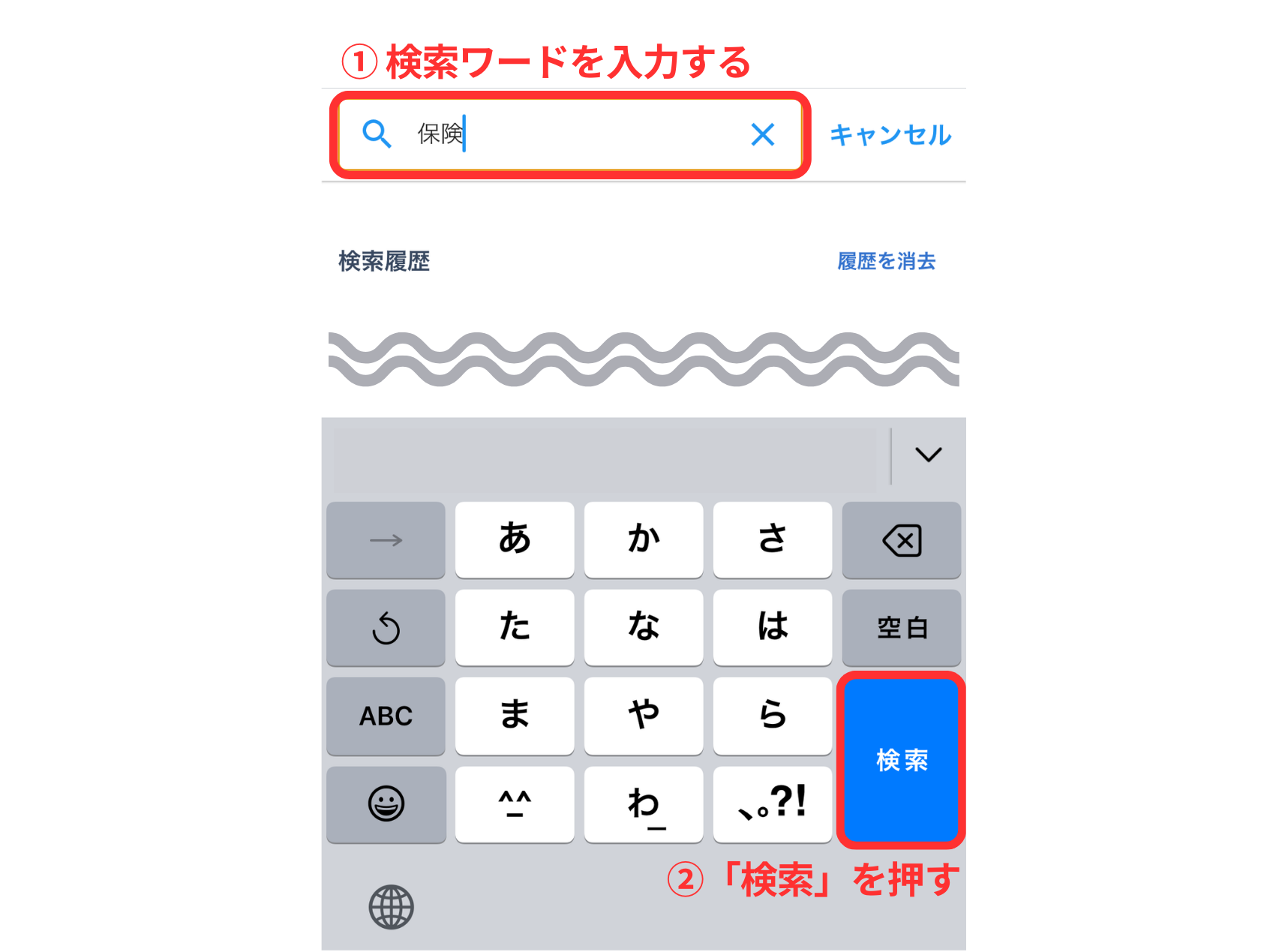
③「チャット」タブを選択して、結果を表示させます。
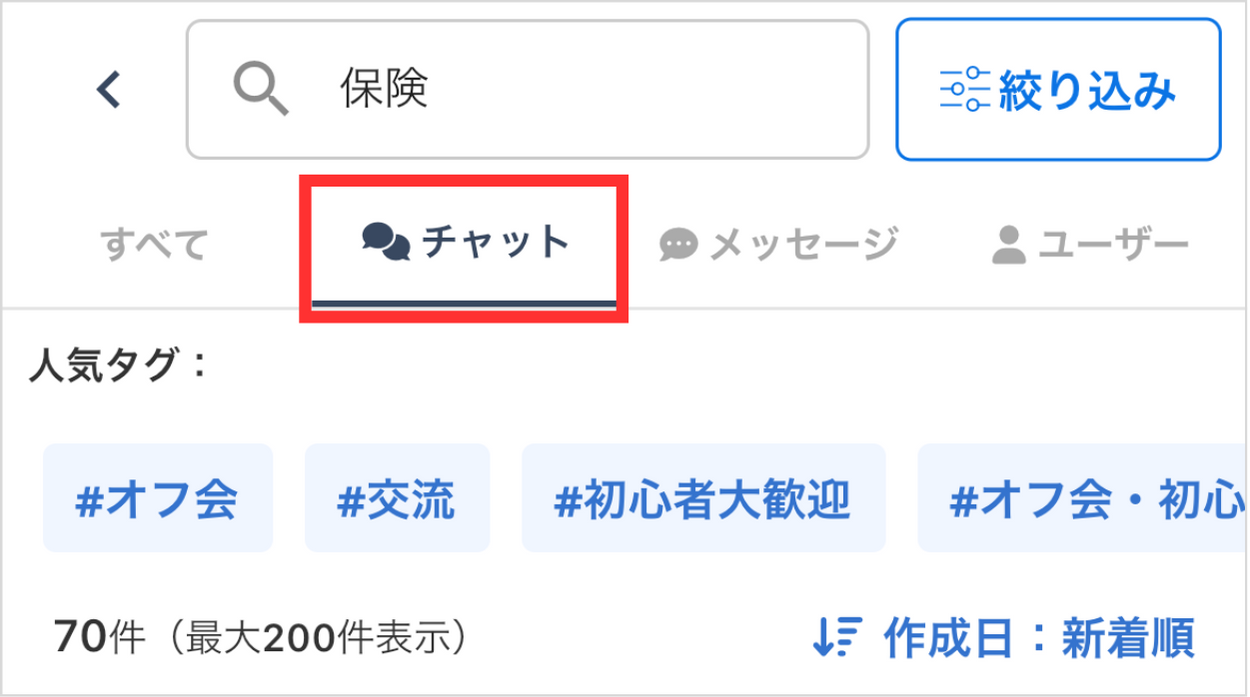
【ブラウザ版】
① 画面上部の「チャット」を押す(PCのみ)、または
② 画面上部のプルダウンを「チャットを探す」にする
③ 「検索ワードを入力」欄に探したいチャットのキーワードを入れて、虫眼鏡マークを押します。
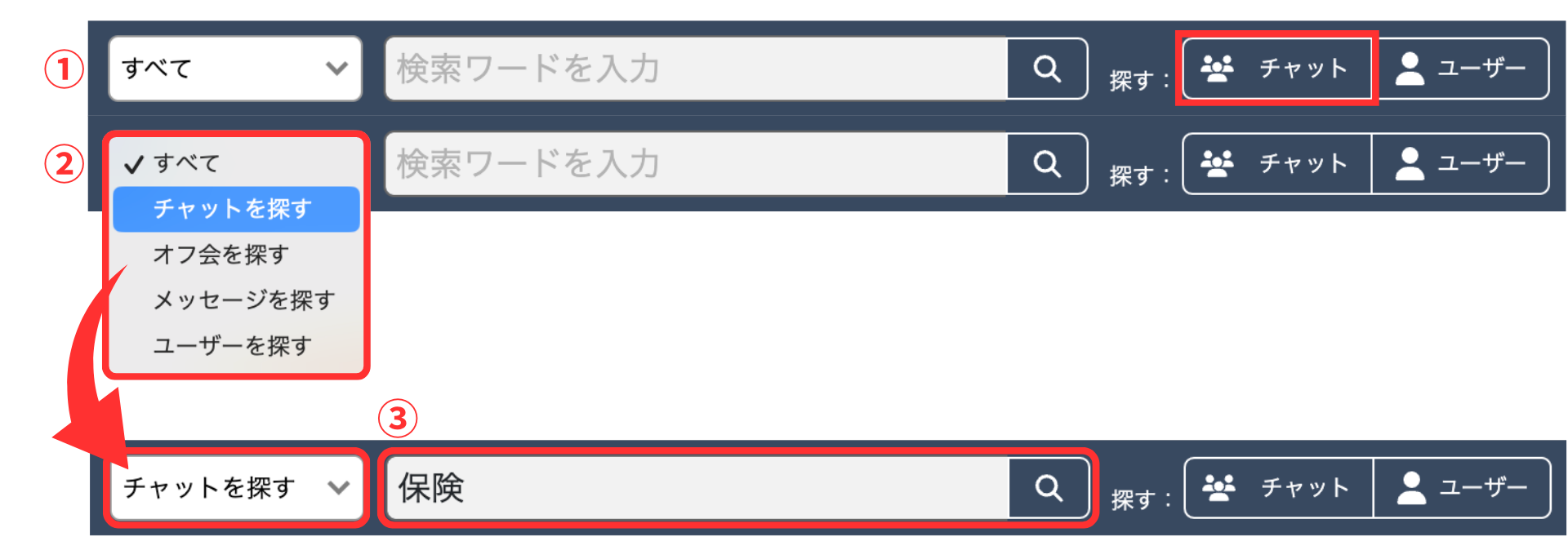
✅ 検索結果の表示件数が多い場合
🔶 2つめのキーワードを入力してください
画面上部の「検索ワードを入力」欄に、初めに入力した検索ワードを残したまま、1文字スペース(空白)をあけ、関連する2つめのキーワードを入力します。
(例:「せどり 店舗」「ブログ 添削」など
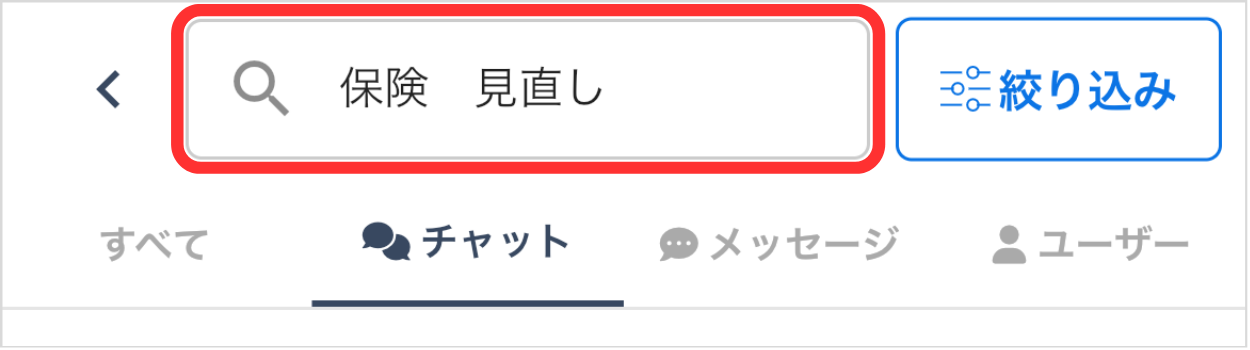
🔶 検索条件を変更してください
「絞り込み」機能で検索条件を変更できます。
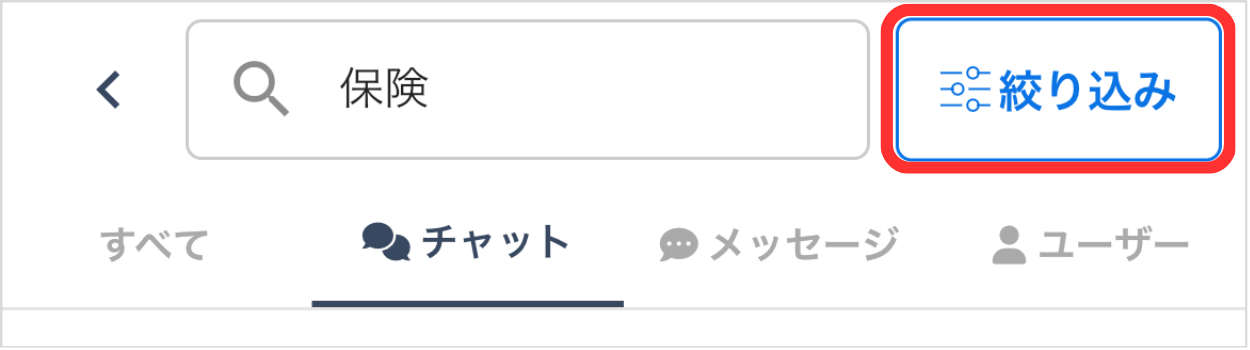
初期設定では、以下のように設定されています。
- 「承認制チャットを表示」
- 「すべて」のチャット(公式チャット・ユーザーチャット・オフ会チャット)
- オフ会チャットは「募集中のみ表示」
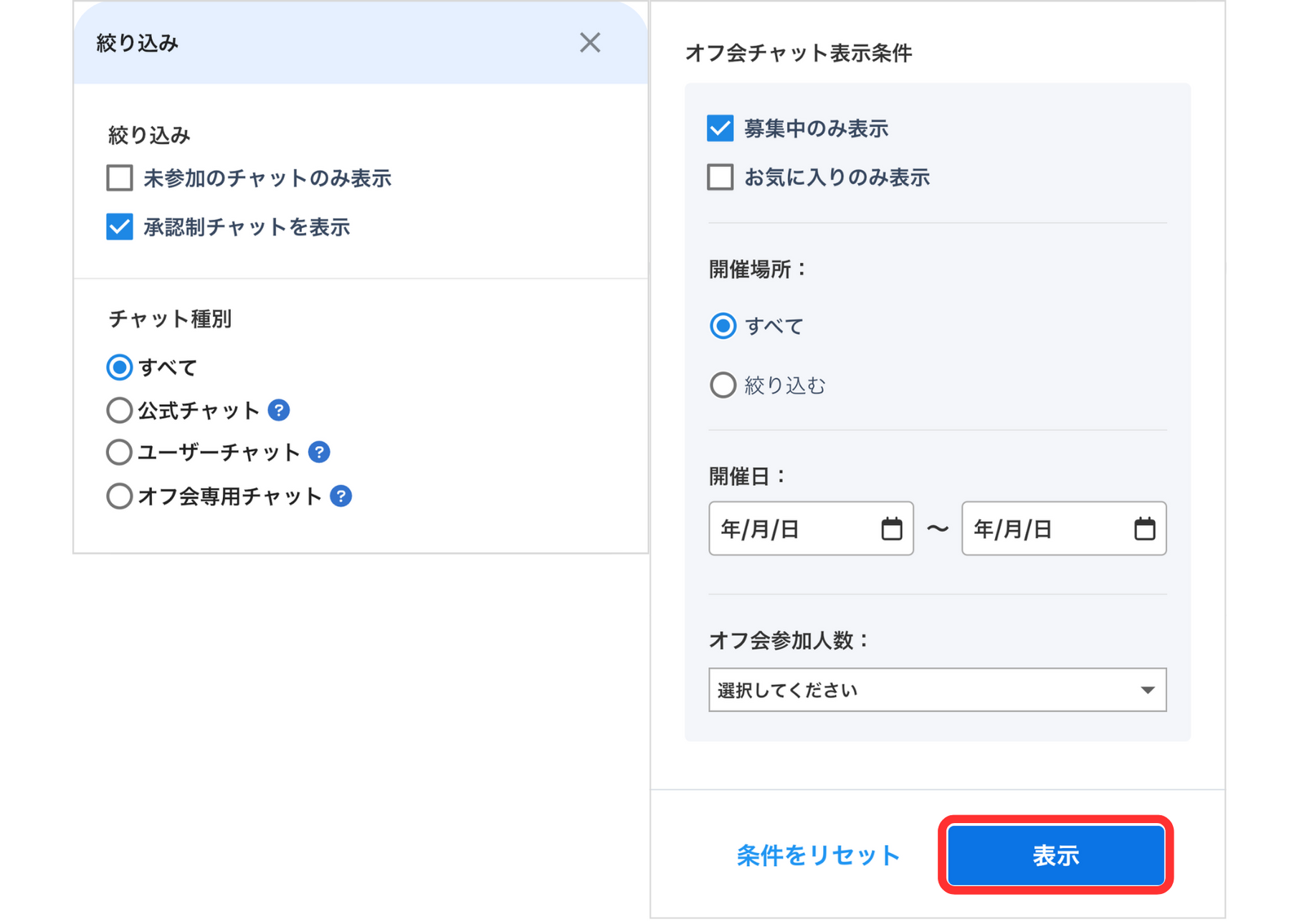
絞り込みを選択していると、「絞り込み」ボタンが青色に変わります💡
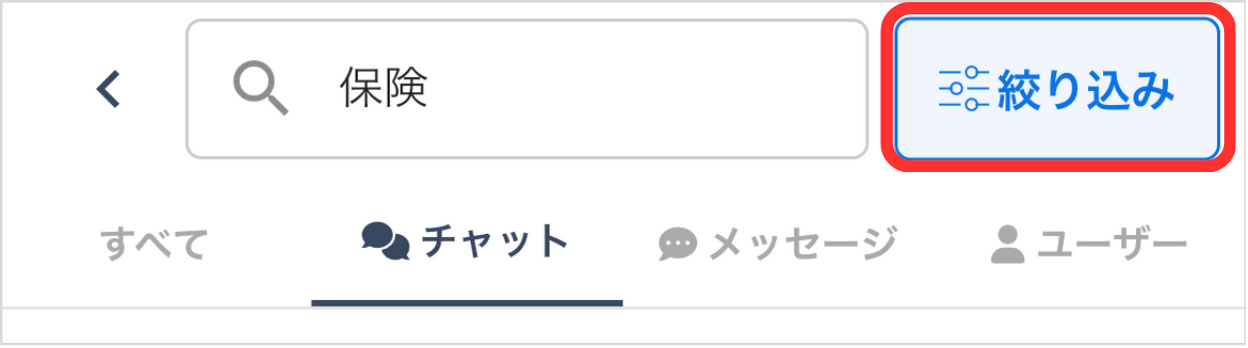
🔶 並び替え
作成日や参加人数、メッセージの新着順で並び替えできます。
初期設定では、「作成日:新着順」で設定されています。

